解决微信电脑版加载错误的问题(排除微信电脑版加载错误的常见方法)
随着社交媒体的普及,微信成为了人们日常沟通的重要工具。然而,有时候我们在使用微信电脑版时会遇到加载错误的问题,这不仅影响了我们的使用体验,也给我们的工作和生活带来了一定的困扰。本文将介绍一些常见的排除微信电脑版加载错误的方法,帮助读者解决这一问题。
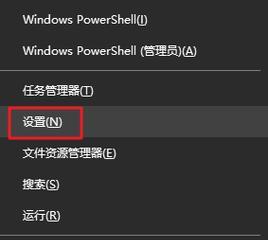
确认网络连接是否正常
我们需要确保自己的电脑连接到了稳定的网络环境中,如果网络连接不正常,就有可能导致微信电脑版加载错误。
可以通过打开浏览器访问其他网站来测试网络连接是否正常,如果无法打开网页或者网速很慢,那么很可能是网络出现了问题。此时,可以尝试重启路由器或者联系网络服务提供商解决。
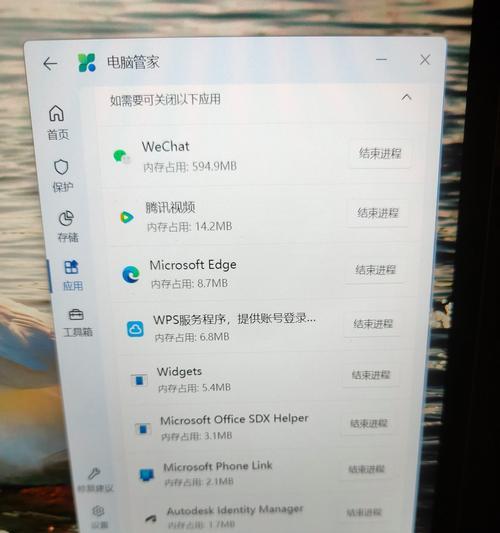
清除缓存文件
缓存文件是指在使用微信电脑版过程中存储在电脑上的临时文件,有时候这些缓存文件会导致加载错误的问题出现。
我们可以进入微信电脑版的设置界面,找到“清除缓存”选项,并点击进行清理。清理缓存文件后,重新打开微信电脑版,看是否还会出现加载错误的问题。
检查软件更新
微信电脑版有时候会因为软件版本过旧而导致加载错误的问题。
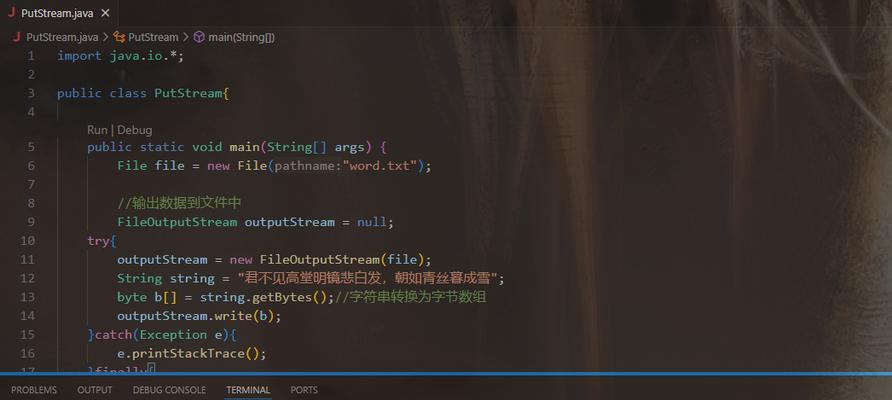
我们可以进入微信电脑版的设置界面,找到“检查更新”选项,并点击进行软件更新。如果有新版本可用,按照指示进行更新操作。
关闭防火墙或杀毒软件
有时候防火墙或杀毒软件会将微信电脑版误判为不安全的程序而导致加载错误。
我们可以尝试关闭防火墙或杀毒软件,然后重新打开微信电脑版,看是否还会出现加载错误的问题。如果关闭后加载正常,那么可以考虑将微信电脑版添加到防火墙或杀毒软件的信任列表中。
更换网络环境
有时候特定的网络环境可能不兼容微信电脑版,导致加载错误。
我们可以尝试更换其他网络环境,如通过手机的热点进行连接,或者前往其他地方使用其他网络进行尝试。如果在其他网络环境中加载正常,那么可以考虑是当前网络环境的问题。
检查系统时间设置
微信电脑版加载错误有时候也与电脑系统的时间设置有关。
我们可以打开电脑的系统设置,检查当前的时间设置是否正确。如果时间设置不正确,可以进行调整,并重新打开微信电脑版,看是否还会出现加载错误。
修复微信电脑版安装文件
微信电脑版的安装文件有时候会因为损坏或错误而导致加载错误。
我们可以在控制面板中找到微信电脑版的安装文件,右键点击选择“修复”或“更改”,按照指示进行修复操作。修复完成后重新打开微信电脑版,看是否加载正常。
检查微信服务器状态
有时候微信服务器出现故障或维护也会导致加载错误。
我们可以在微信官方网站或者其他可靠的渠道上查询微信服务器的状态。如果服务器处于故障或维护状态,那么只能等待服务器恢复正常后再尝试登录。
尝试使用代理服务器
有时候使用代理服务器可以解决微信电脑版加载错误的问题。
我们可以尝试在微信电脑版的设置界面中找到“使用代理服务器”选项,并设置相应的代理服务器信息。然后重新打开微信电脑版,看是否加载正常。
卸载并重新安装微信电脑版
如果以上方法都无法解决加载错误的问题,我们可以考虑卸载并重新安装微信电脑版。
我们可以在控制面板中找到微信电脑版的安装文件,选择“卸载”进行卸载操作。然后前往微信官方网站下载最新版本的微信电脑版,并按照指示进行安装。安装完成后重新打开微信电脑版,看是否加载正常。
联系微信客服寻求帮助
如果自己无法解决加载错误的问题,我们可以联系微信客服寻求帮助。
我们可以在微信官方网站上找到客服的联系方式,如邮箱、电话等。将自己遇到的问题详细描述并向客服求助,他们会根据具体情况给出相应的解决方案。
检查电脑硬件配置
有时候加载错误是因为电脑硬件配置不足导致的。
我们可以检查自己电脑的硬件配置,如内存、处理器等是否符合微信电脑版的最低要求。如果不符合要求,考虑升级或更换电脑硬件。
检查其他软件冲突
有时候其他正在运行的软件会与微信电脑版发生冲突,导致加载错误。
我们可以尝试关闭其他正在运行的软件,然后重新打开微信电脑版,看是否加载正常。如果关闭其他软件后加载正常,那么可以考虑是其他软件与微信电脑版的兼容性问题。
重启电脑
重启电脑可以清除一些临时文件和内存中的错误,有时候可以解决加载错误的问题。
我们可以尝试重启电脑,然后重新打开微信电脑版,看是否加载正常。
更新操作系统
有时候操作系统过旧也会导致加载错误的问题。
我们可以尝试更新电脑的操作系统,将系统更新至最新版本。然后重新打开微信电脑版,看是否加载正常。
微信电脑版加载错误是一个常见的问题,但通过采取一些简单的方法,我们可以很大程度上解决这个问题。首先要检查网络连接、清除缓存文件以及检查软件更新等常见方法是排除加载错误的有效途径。如果问题仍然存在,可以尝试更换网络环境、关闭防火墙或杀毒软件,或者联系微信客服寻求帮助。通过这些方法,我们有望彻底解决微信电脑版加载错误的问题,保证良好的使用体验。
标签: 微信电脑版
相关文章

最新评论